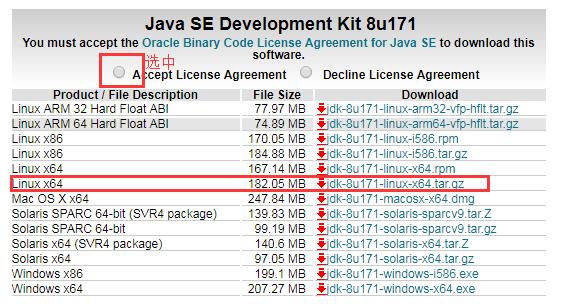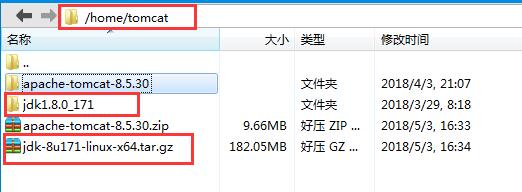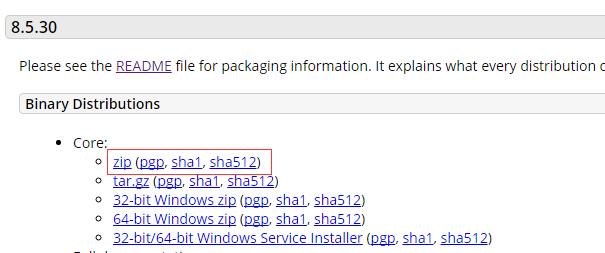1、先用Xshell登录阿里云服务器ECS。
参考链接:https://blog.csdn.net/u013894429/article/details/78811823
2、登录阿里云服务器后,创建一个新用户(一般都不直接root用户),并用新用户登录。
(1)创建一个用户名为 tomcat 的用户。
[root@localhost ~]# adduser tomcat
(2)给 tomcat 用户设置初始密码。
[root@localhost ~]# passwd tomcat
(3)通过Xshell用 tomcat 用户登录。
3、下载 jdk8,配置jdk环境变量。
(1)下载链接:http://www.oracle.com/technetwork/java/javase/downloads/jdk8-downloads-2133151.html
因为我是linux64位的系统,所以选择的是 jdk-8u171-linux-x64.tar.gz 。
(2)将jdk包上传服务器 tomcat 用户目录下,并解压。往linux上传文件需要安装一个软件 Xftp 5,这个和 Xshell 的登录方式是一样的。
解压命令:
[tomcat@localhost ~]$ tar -zxvf jdk-8u171-linux-x64.tar.gz
(3)配置java环境变量。
首先,通过指令 cd ~ 进入到当前用户所在的文件夹下。
然后在 .bash_profile 文件最后添加
JAVA_HOME=/home/tomcat/jdk1.8.0_171 CLASSPATH=$JAVA_HOME/lib:$JAVA_HOME/jre/lib PATH=$PATH:$JAVA_HOME/bin:$JAVA_HOME/jre/bin export JAVA_HOME CLASSPATH PATH最后,通过指令 source .bash_profile 使你配置生效,通过命令 java -version 能显示 jdk 版本新就表示配置成功了。
4、下载tomcat,启动tomcat。
(1)下载链接:https://tomcat.apache.org/download-80.cgi
我下载的是红框中的版本,下载后通过Xftp 5上传到 linux 当前用户所在文件夹下。
然后,通过命令 unzip 解压 tomcat 包
[tomcat@localhost ~]$ unzip apache-tomcat-8.5.30.zip
如果你的 linux 系统不支持 unzip 命令,可以用命令 yum install -y unzip zip 进行安装。
最后进入 tomcat 的 bin 目录 启动 tomcat 。如果没有启动权限可以通过命令 chmod 777 *.sh 增加执行权限。
到此,环境配置就完成了。